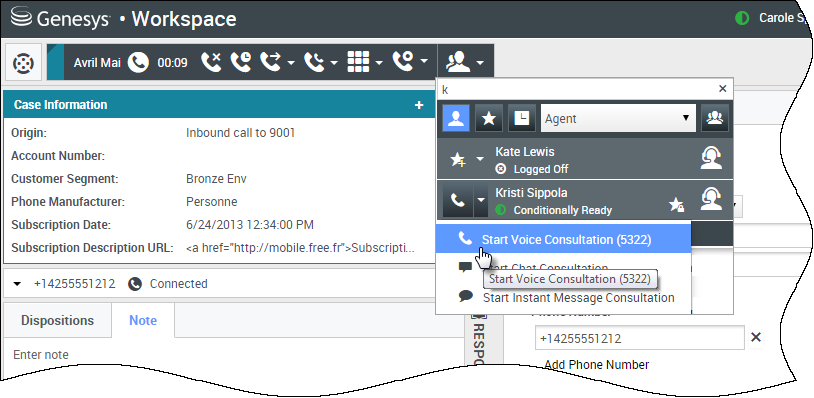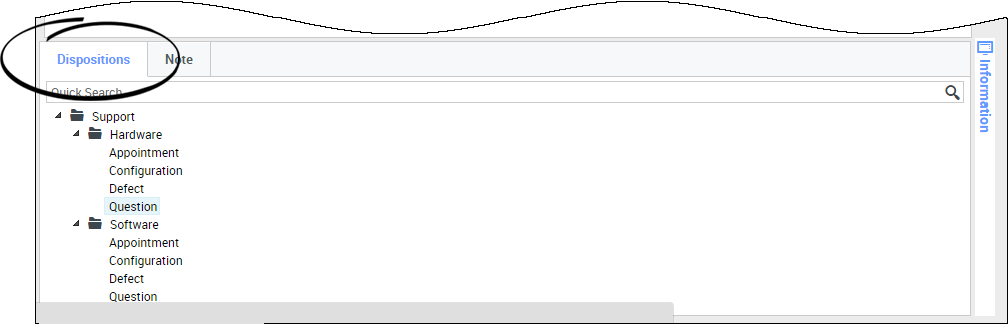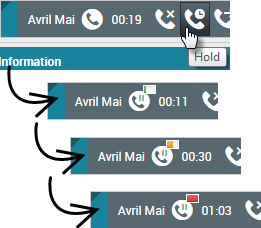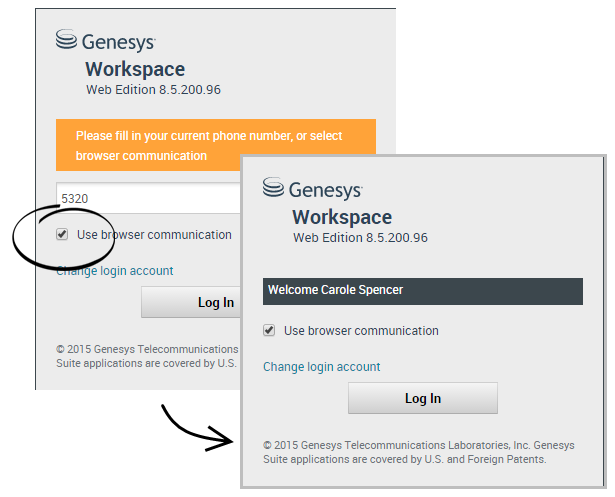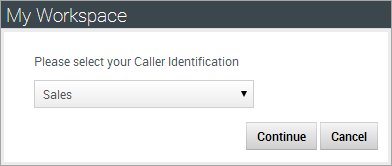(Update with the copy of version: Draft) |
(Update with the copy of version: Draft) |
||
| Ligne 1 : | Ligne 1 : | ||
| + | = Appels= | ||
| + | <onlyinclude> | ||
| + | |||
| + | Workspace vous fournit les commandes et dispositifs vous permettant de traiter les interactions vocales avec des contacts ou des collègues. | ||
| + | |||
| + | __TOC__ | ||
| + | {{CloudStep_Stack | ||
| + | |title=Comment traiter un appel entrant ? | ||
| + | |text= | ||
| + | *Le traiter vous-même | ||
| + | *Le traiter à l’aide d’une [[Voice#callhelp|personne]] | ||
| + | *[[intinter#transfer|Le transférer]] | ||
| + | **Immédiatement [[Image:IW_Instant_Voice_Transfer_Icon_850.png|link=]] | ||
| + | **Suite à une [[intinter#consult|consultation]] | ||
| + | *Terminer l’appel [[Image:IW_End_Call_Button_850.png|link=]] | ||
| + | |video=126529978 | ||
| + | }} | ||
| + | |||
| + | {{AnchorDiv|callhelp}} | ||
| + | {{CloudStep_Stack | ||
| + | |title=Où puis -je obtenir de l'aide pour traiter un appel ? | ||
| + | |text= | ||
| + | *Rechercher des [[Responses|réponses standard]] | ||
| + | *Explorer la [[GKCWWE|base de connaissances]] | ||
| + | *Rechercher dans [[contacts|l’historique du contact et des interactions]] | ||
| + | *Démarrer une [[intinter#consult|consultation]] [[File:IW_Consultation_Icon_850.png|link=]] | ||
| + | *Démarrer une [[intinter#conf|conférence]] [[Image:IW_Instant_Voice_Conference_Icon_850.png|link=]] | ||
| + | |media1=wwe_start_voice_consultation.png | ||
| + | }} | ||
| + | |||
| + | {{CloudStep_Stack | ||
| + | |title=Quelles autres actions puis-je prendre au cours d'un appel ? | ||
| + | |text= | ||
| + | *Envoyer [[email|un e-mail]] ou effectuer un autre appel | ||
| + | *Mettre à jour les informations sur le [[contacts|contact]] | ||
| + | *[[Voice#record|Enregistrer l’appel]] | ||
| + | *Mettre en attente [[Image:IW_Hold_Call_Button_850.png|link=]] et reprendre [[Image:IW_Retrieve_Call_Button_850.png|link=]] | ||
| + | *Numéroter des chiffres [[Image:IW_Open_DTMF_Keypad_Button_850.png|link=]] sans utiliser votre téléphone. Par exemple, vous pouvez utiliser ce cadran de numérotation lorsque vous naviguez dans un système téléphonique. | ||
| + | |media1=IW_852_Voice_To_Email_Party_Action_Menu.png | ||
| + | }} | ||
| + | |||
| + | {{CloudStep_Stack | ||
| + | |title=Que faire à la fin d'un appel ? | ||
| + | |text= | ||
| + | *Terminer l'appel [[Image:IW_End_Call_Button_850.png|link=]] | ||
| + | *Prendre des [[custinter#note|notes]] | ||
| + | *Si nécessaire, sélectionner un code de disposition | ||
| + | *Marquer terminé [[File:IW_Mark_Done_Button_850.png|link=]] | ||
| + | *Modifier l’[[QuickStart#status|état]] si nécessaire | ||
| + | |media1=wwe_dispositions.png | ||
| + | }} | ||
| + | |||
| + | {{CloudStep_Stack | ||
| + | |title=Que se passe-t-il lorsque je place un utilisateur en attente ? | ||
| + | |text= | ||
| + | Vous pouvez voir depuis combien de temps vous avez placé un appelant en attente, si cette fonction est activée. | ||
| + | |||
| + | Lorsque vous cliquez sur '''Attente''' ([[Image:IW_Hold_Call_Button_850.png|link=]]), une minuterie et une barre de progression commencent à décompter les secondes pendant lesquelles l'appel est en attente. | ||
| + | |||
| + | La barre de progression passe du vert, au jaune puis au rouge à mesure que le temps passe. Si la barre de progression devient rouge, l'appel est en attente depuis trop longtemps et vous devez cliquer sur '''Reprendre''' ([[Image:IW_Retrieve_Call_Button_850.png|link=]]) pour mettre à jour le contact et l'informer qu'il est toujours en ligne. | ||
| + | |||
| + | |media1=WWE_852_Hold_Duration_Progress.png | ||
| + | }} | ||
| + | |||
| + | {{AnchorDiv|webphone}} | ||
| + | {{CloudStep_Stack | ||
| + | |title=Comment utiliser mon téléphone Web avec Workspace ? | ||
| + | |text= | ||
| + | Certains systèmes utilisent un téléphone Web pour vous permettre de vous connecter aux appels. Si votre système utilise un téléphone Web, sélectionnez '''Utilisez la communication du navigateur''' au moment de vous connecter. | ||
| + | |||
| + | Assurez-vous que votre casque est bien branché et correctement configuré dans le panneau de commande '''Sons''', et qu'il s'agit de l'appareil de lecture et d'enregistrement par défaut. Demandez à votre superviseur si vous avez besoin d'aide pour configurer votre casque. | ||
| + | |||
| + | Chaque fois que vous vous connectez à un système à téléphone Web, vous pouvez être amené à '''autoriser''' le système à utiliser votre microphone. | ||
| + | |||
| + | Les appels téléphoniques sur le Web sont traités de la même façon que des appels standard, à l’exception de quelques fonctionnalités supplémentaires que vous pouvez utiliser : | ||
| + | |||
| + | * [[File:WWE_852_Microphone_Button.png|link=]] désactive (ou réactive) le son de votre microphone et des haut-parleurs, sans placer l'appel en attente. | ||
| + | |||
| + | * Lorsque vous mettez fin à un appel, vous pouvez évaluer la qualité de l'appel en sélectionnant les étoiles sous les commandes de l'appel. Utilisez une étoile pour une qualité mauvaise, ou jusqu'à cinq étoiles pour une qualité excellente. | ||
| + | |||
| + | '''Conseil :''' si vos appels Web sont de qualité médiocre, vous pouvez [[channels#trouble|dépanner]] votre connexion. | ||
| + | |media1=wwe_use_browser_communication.png | ||
| + | |video=147246511 | ||
| + | }} | ||
| + | |||
| + | {{AnchorDiv|callid}} | ||
| + | {{CloudStep_Stack | ||
| + | |title=Comment sélectionner manuellement une identification d'appelant ? | ||
| + | |text=Lorsque vous passez un appel, vous devrez choisir une Identification de l'appelant à afficher sur le numéro de téléphone du contact. Cette fonction peut également être activée pour les appels faisant l’objet d’un transfert ou d’une conférence. | ||
| − | + | La personne que vous appelez voit l'Identification de l'appelant que vous sélectionnez. La dernière Identification d’appelant utilisée est sélectionnée par défaut. Pour masquer votre identité, vous pouvez sélectionner <tt>Anonyme</tt> (si disponible). Demandez à votre superviseur dans quelles conditions vous pouvez utiliser cette fonction. | |
| − | {{ | + | |media1=WWE CallerID 852.jpg |
| − | < | + | }} |
| − | + | ||
| + | {{AnchorDiv|record}} | ||
| + | |||
| + | ==Comment enregistrer un appel ?== | ||
| + | |||
| + | La fonctionnalité d'enregistrement des appels (pour les agents avec VoIP/SIP uniquement) permet d’enregistrer l’[[CallActions|interaction vocale]] avec un contact ou une cible interne. Workspace autorise deux types d’enregistrements d’appels : l’enregistrement d’urgence et l’enregistrement d’appel contrôlé. Votre administrateur système configure le type d’enregistrement d’appel pris en charge dans votre environnement. | ||
| + | |||
| + | Si votre compte autorise l’enregistrement d’urgence, vous pouvez démarrer et arrêter l’enregistrement à l’aide d’un même bouton à bascule. | ||
| + | |||
| + | Si votre compte autorise l’enregistrement contrôlé, vous pouvez démarrer un enregistrement, le mettre en pause, le reprendre et l’arrêter. | ||
| + | |||
| + | En outre, votre compte peut aussi être configuré pour autoriser l’enregistrement automatique ou guidé par le système. Le cas échéant, une notification vous informe que l’enregistrement est en cours. | ||
| + | |||
| + | L’enregistrement des appels permet d’utiliser les fonctions suivantes : | ||
| + | |||
| + | * '''Enregistrer l’appel''' : cliquez sur Enregistrer l’appel ([[Image:IW_SIP_Record_Call_Button_850.png]]) pour lancer l’enregistrement. | ||
| + | * '''Arrêter l’enregistrement de l’appel''' : cliquez sur Arrêter l’enregistrement de l’appel ([[Image:IW_SIP_Stop_Record_Call_Button_850.png]]) pour cesser d’enregistrer l’appel en cours. | ||
| + | * '''Suspendre l’enregistrement de l’appel''' : cliquez sur Suspendre l’enregistrement de l’appel ([[Image:IW_SIP_Pause_Record_Call_Button_850.png]]) pour mettre en pause l’enregistrement de l’appel en cours. | ||
| + | * '''Reprendre l’enregistrement de l’appel''' : cliquez sur Reprendre l’enregistrement de l’appel ([[Image:IW_SIP_Resume_Record_Call_Button_850.png]]) pour relancer un enregistrement d’appel suspendu. | ||
| + | |||
| + | Lorsque vous enregistrez un appel, l’icône d’appel dans la zone des interlocuteurs connectés devient rouge. | ||
| + | |||
| + | Lorsque vous suspendez un enregistrement d’appel, l’icône redevient grise. | ||
| + | |||
| + | Lorsque l’enregistrement de l’appel est actif, une icône d’enregistrement ([[Image:WWE_852_SIP_Call_Recording_In_Progress_Icon.png]]) apparaît dans la barre de titre de la [[MainWindow|vue principale]]. | ||
| + | |||
| + | ==Comment transférer mes appels ?== | ||
| + | |||
| + | Pour transférer des appels vers un poste ou un numéro de téléphone différent, sur le canal média sélectionné, dans la colonne Transfert, cliquez sur Transfert non actif et '''Transfert'''. | ||
| + | |||
| + | Cette action ouvre la boîte de dialogue Transférer. Entrez le numéro auquel vous souhaitez transférer les appels et cliquez sur '''Appliquer'''. Cliquez sur '''Annuler''' pour revenir à l’onglet Mes canaux sans transférer vos appels. | ||
| + | |||
| + | <!--[[File:Information.png|middle]] '''Warning:''' If you enter anything other than an 11-digit phone number while forwarding a call to an external number, an error message will be played to the caller when they enter the queue - “No voice site is assigned to this phone line.” This will also block the entire queue from accepting incoming calls. | ||
| + | --> | ||
| + | Pour désactiver le transfert actif, cliquez sur '''Transféré à <numéro>''', puis sur '''Annuler transfert vers <numéro>''' dans la colonne Transférer du canal vocal. | ||
| − | + | Dans la boîte de dialogue Annuler transfert, cliquez sur '''Oui''' pour annuler le transfert. Le transfert actif est désactivé et l’état Transférer devient '''Aucun transfert actif'''. Pour conserver le transfert actif, cliquez sur '''Non'''. | |
| − | + | [[File:Information.png|middle]] '''Remarque :''' en cas de transfert actif, l’application ne reçoit aucun appel. | |
| − | |||
| − | |||
| − | |||
| − | |||
| − | |||
| − | |||
| − | |||
</onlyinclude> | </onlyinclude> | ||
[[Category:V:GC:v852]] | [[Category:V:GC:v852]] | ||
Version du janvier 27, 2016 à 16:10
Appels
Workspace vous fournit les commandes et dispositifs vous permettant de traiter les interactions vocales avec des contacts ou des collègues.
Sommaire
- 1 Appels
- 1.1 Comment traiter un appel entrant ?
- 1.2 Où puis -je obtenir de l'aide pour traiter un appel ?
- 1.3 Quelles autres actions puis-je prendre au cours d'un appel ?
- 1.4 Que faire à la fin d'un appel ?
- 1.5 Que se passe-t-il lorsque je place un utilisateur en attente ?
- 1.6 Comment utiliser mon téléphone Web avec Workspace ?
- 1.7 Comment sélectionner manuellement une identification d'appelant ?
- 1.8 Comment enregistrer un appel ?
- 1.9 Comment transférer mes appels ?
Comment traiter un appel entrant ?
- Le traiter vous-même
- Le traiter à l’aide d’une personne
- Le transférer
- Immédiatement

- Suite à une consultation
- Immédiatement
- Terminer l’appel

Où puis -je obtenir de l'aide pour traiter un appel ?
- Rechercher des réponses standard
- Explorer la base de connaissances
- Rechercher dans l’historique du contact et des interactions
- Démarrer une consultation

- Démarrer une conférence

Quelles autres actions puis-je prendre au cours d'un appel ?
- Envoyer un e-mail ou effectuer un autre appel
- Mettre à jour les informations sur le contact
- Enregistrer l’appel
- Mettre en attente
 et reprendre
et reprendre 
- Numéroter des chiffres
 sans utiliser votre téléphone. Par exemple, vous pouvez utiliser ce cadran de numérotation lorsque vous naviguez dans un système téléphonique.
sans utiliser votre téléphone. Par exemple, vous pouvez utiliser ce cadran de numérotation lorsque vous naviguez dans un système téléphonique.
Que faire à la fin d'un appel ?
Que se passe-t-il lorsque je place un utilisateur en attente ?
Vous pouvez voir depuis combien de temps vous avez placé un appelant en attente, si cette fonction est activée.
Lorsque vous cliquez sur Attente (![]() ), une minuterie et une barre de progression commencent à décompter les secondes pendant lesquelles l'appel est en attente.
), une minuterie et une barre de progression commencent à décompter les secondes pendant lesquelles l'appel est en attente.
La barre de progression passe du vert, au jaune puis au rouge à mesure que le temps passe. Si la barre de progression devient rouge, l'appel est en attente depuis trop longtemps et vous devez cliquer sur Reprendre (![]() ) pour mettre à jour le contact et l'informer qu'il est toujours en ligne.
) pour mettre à jour le contact et l'informer qu'il est toujours en ligne.
Comment utiliser mon téléphone Web avec Workspace ?
Certains systèmes utilisent un téléphone Web pour vous permettre de vous connecter aux appels. Si votre système utilise un téléphone Web, sélectionnez Utilisez la communication du navigateur au moment de vous connecter.
Assurez-vous que votre casque est bien branché et correctement configuré dans le panneau de commande Sons, et qu'il s'agit de l'appareil de lecture et d'enregistrement par défaut. Demandez à votre superviseur si vous avez besoin d'aide pour configurer votre casque.
Chaque fois que vous vous connectez à un système à téléphone Web, vous pouvez être amené à autoriser le système à utiliser votre microphone.
Les appels téléphoniques sur le Web sont traités de la même façon que des appels standard, à l’exception de quelques fonctionnalités supplémentaires que vous pouvez utiliser :
 désactive (ou réactive) le son de votre microphone et des haut-parleurs, sans placer l'appel en attente.
désactive (ou réactive) le son de votre microphone et des haut-parleurs, sans placer l'appel en attente.
- Lorsque vous mettez fin à un appel, vous pouvez évaluer la qualité de l'appel en sélectionnant les étoiles sous les commandes de l'appel. Utilisez une étoile pour une qualité mauvaise, ou jusqu'à cinq étoiles pour une qualité excellente.
Conseil : si vos appels Web sont de qualité médiocre, vous pouvez dépanner votre connexion.
Comment sélectionner manuellement une identification d'appelant ?
Lorsque vous passez un appel, vous devrez choisir une Identification de l'appelant à afficher sur le numéro de téléphone du contact. Cette fonction peut également être activée pour les appels faisant l’objet d’un transfert ou d’une conférence.
La personne que vous appelez voit l'Identification de l'appelant que vous sélectionnez. La dernière Identification d’appelant utilisée est sélectionnée par défaut. Pour masquer votre identité, vous pouvez sélectionner Anonyme (si disponible). Demandez à votre superviseur dans quelles conditions vous pouvez utiliser cette fonction.
Comment enregistrer un appel ?
La fonctionnalité d'enregistrement des appels (pour les agents avec VoIP/SIP uniquement) permet d’enregistrer l’interaction vocale avec un contact ou une cible interne. Workspace autorise deux types d’enregistrements d’appels : l’enregistrement d’urgence et l’enregistrement d’appel contrôlé. Votre administrateur système configure le type d’enregistrement d’appel pris en charge dans votre environnement.
Si votre compte autorise l’enregistrement d’urgence, vous pouvez démarrer et arrêter l’enregistrement à l’aide d’un même bouton à bascule.
Si votre compte autorise l’enregistrement contrôlé, vous pouvez démarrer un enregistrement, le mettre en pause, le reprendre et l’arrêter.
En outre, votre compte peut aussi être configuré pour autoriser l’enregistrement automatique ou guidé par le système. Le cas échéant, une notification vous informe que l’enregistrement est en cours.
L’enregistrement des appels permet d’utiliser les fonctions suivantes :
- Enregistrer l’appel : cliquez sur Enregistrer l’appel (
 ) pour lancer l’enregistrement.
) pour lancer l’enregistrement. - Arrêter l’enregistrement de l’appel : cliquez sur Arrêter l’enregistrement de l’appel (
 ) pour cesser d’enregistrer l’appel en cours.
) pour cesser d’enregistrer l’appel en cours. - Suspendre l’enregistrement de l’appel : cliquez sur Suspendre l’enregistrement de l’appel (
 ) pour mettre en pause l’enregistrement de l’appel en cours.
) pour mettre en pause l’enregistrement de l’appel en cours. - Reprendre l’enregistrement de l’appel : cliquez sur Reprendre l’enregistrement de l’appel (
 ) pour relancer un enregistrement d’appel suspendu.
) pour relancer un enregistrement d’appel suspendu.
Lorsque vous enregistrez un appel, l’icône d’appel dans la zone des interlocuteurs connectés devient rouge.
Lorsque vous suspendez un enregistrement d’appel, l’icône redevient grise.
Lorsque l’enregistrement de l’appel est actif, une icône d’enregistrement (![]() ) apparaît dans la barre de titre de la vue principale.
) apparaît dans la barre de titre de la vue principale.
Comment transférer mes appels ?
Pour transférer des appels vers un poste ou un numéro de téléphone différent, sur le canal média sélectionné, dans la colonne Transfert, cliquez sur Transfert non actif et Transfert.
Cette action ouvre la boîte de dialogue Transférer. Entrez le numéro auquel vous souhaitez transférer les appels et cliquez sur Appliquer. Cliquez sur Annuler pour revenir à l’onglet Mes canaux sans transférer vos appels.
Pour désactiver le transfert actif, cliquez sur Transféré à <numéro>, puis sur Annuler transfert vers <numéro> dans la colonne Transférer du canal vocal.
Dans la boîte de dialogue Annuler transfert, cliquez sur Oui pour annuler le transfert. Le transfert actif est désactivé et l’état Transférer devient Aucun transfert actif. Pour conserver le transfert actif, cliquez sur Non.
![]() Remarque : en cas de transfert actif, l’application ne reçoit aucun appel.
Remarque : en cas de transfert actif, l’application ne reçoit aucun appel.